热门标签
热门文章
- 1IDEA 出现问题:git提交commit时Perform code analysis卡住解决方案_performing code analysis卡住
- 2选择哪种量化方法适合您?(GPTQ vs. GGUF vs. AWQ)_gptq int-4 / int8、awq 和 gguf 权重
- 3java.io.IOException: Too many open files
- 4如何将本地项目上传到gitee
- 5在Ubuntu操作系统和centos7上安装docker环境的详细步骤_ubuntu加入docker公钥
- 6雪花算法生成的ID过长,前端接收精度丢失问题_雪花id长度前端
- 7作为一名程序员这些代码托管工具你都知道吗?
- 8如何在C#中调用Python程序_c# 调用powershell 执行python程序
- 9github创建仓库和拉取代码_idea如何从github上拉取代码
- 10代码托管(二)git(1)介绍
当前位置: article > 正文
SourceTree 免登录跳过初始设置_sourtree跳过登录
作者:不正经 | 2024-04-12 20:34:12
赞
踩
sourtree跳过登录
用于Windows和Mac的免费Git客户端。
Sourcetree简化了如何与Git存储库进行交互,这样您就可以集中精力编写代码。通过Sourcetree的简单Git GUI可视化和管理存储库。
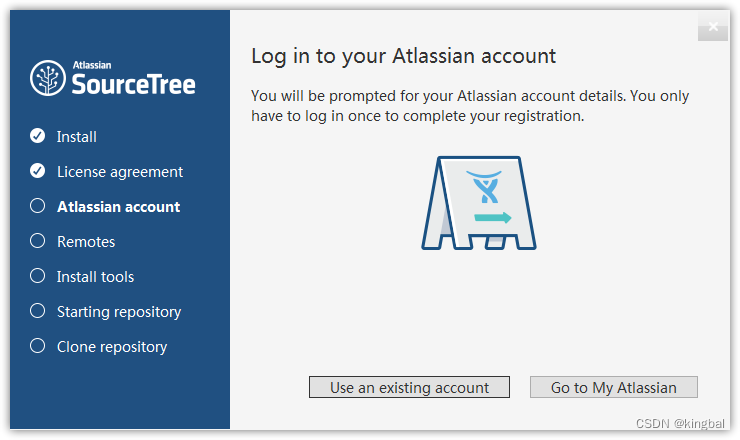
SourceTree 安装之后需要使用账号登陆以授权,以前是可以不登陆的,但是现在是强制登陆。
虽然是免费授权,但是碰上不可抗力因素,登陆不是很方便,这里记录一下跳过这个初始化的步骤。
安装之后,转到用户本地文件夹下的 SourceTree 目录,没有则新建
%LocalAppData%\Atlassian\SourceTree\
新建 accounts.json 文件
%LocalAppData%\Atlassian\SourceTree\accounts.json
输入以下内容保存即可
- [
- {
- "$id": "1",
- "$type": "SourceTree.Api.Host.Identity.Model.IdentityAccount, SourceTree.Api.Host.Identity",
- "Authenticate": true,
- "HostInstance": {
- "$id": "2",
- "$type": "SourceTree.Host.Atlassianaccount.AtlassianAccountInstance, SourceTree.Host.AtlassianAccount",
- "Host": {
- "$id": "3",
- "$type": "SourceTree.Host.Atlassianaccount.AtlassianAccountHost, SourceTree.Host.AtlassianAccount",
- "Id": "atlassian account"
- },
- "BaseUrl": "https://id.atlassian.com/"
- },
- "Credentials": {
- "$id": "4",
- "$type": "SourceTree.Model.BasicAuthCredentials, SourceTree.Api.Account",
- "Username": "",
- "Email": null
- },
- "IsDefault": false
- }
- ]

现在再打开 SourceTree,直接显示主窗口了
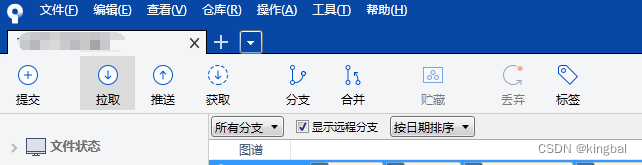
SourceTree&Git部分名词解释
- 克隆(clone):从远程仓库URL加载创建一个与远程仓库一样的本地仓库
- 提交(commit):将暂存文件上传到本地仓库(我们在Finder中对本地仓库做修改后一般都得先提交一次,再推送)
- 检出(checkout):切换不同分支
- 添加(add):添加文件到缓存区
- 移除(remove):移除文件至缓存区
- 暂存(git stash):保存工作现场
- 重置(reset):回到最近添加(add)/提交(commit)状态
- 合并(merge):将多个同名文件合并为一个文件,该文件包含多个同名文件的所有内容,相同内容抵消
- 抓取(fetch):从远程仓库获取信息并同步至本地仓库
- 拉取(pull):从远程仓库获取信息并同步至本地仓库,并且自动执行合并(merge)操作,即 pull=fetch+merge
- 推送(push):将本地仓库同步至远程仓库,一般推送(push)前先拉取(pull)一次,确保一致
- 分支(branch):创建/修改/删除分枝
- 标签(tag):给项目增添标签
- 工作流(Git Flow):团队工作时,每个人创建属于自己的分枝(branch),确定无误后提交到master分枝
- 终端(terminal):可以输入git命令行
声明:本文内容由网友自发贡献,不代表【wpsshop博客】立场,版权归原作者所有,本站不承担相应法律责任。如您发现有侵权的内容,请联系我们。转载请注明出处:https://www.wpsshop.cn/w/不正经/article/detail/412601
推荐阅读
相关标签


